Những cách để kiểm tra ip máy tính chuẩn xác nhất

Những máy tính nếu như muốn thực hiện việc liên lạc với nhau thông qua đường internet thì cần phải có một địa chỉ ip của nhau. Và bài viết hôm nay sẽ giới thiệu đến các bạn cách để kiểm tra ip máy tính chính xác nhất và nhanh nhất. Cùng theo dõi những điều hấp dẫn này bên dưới nhé.
- Đi Đà Lạt mùa nào đẹp? Những trải nghiệm & địa điểm du lịch theo mùa thú vị
- Học phí Đại học Nông Lâm TP. HCM 2024 như thế nào?
- Neue MMOs und Multiplayer-Spiele 2024: Die große Release-Liste
- 17+ Kí tự đặc biệt play together – Chữ kiểu đẹp play together
- Tháng 11 cung gì? Giải mã bí ẩn về cung hoàng đạo tháng 11

Địa chỉ IP là gì?
5 cách kiểm tra ip máy tính Windows
Kiểm tra ip máy tính bằng Command Prompt
Hướng dẫn nhanh
Bấm tổ hợp phím Windows + R > Gõ tìm kiếm Cmd > Nhấn OK > Gõ câu lệnh ipconfig > Nhấn enter.
Hướng dẫn chi tiết
Bước 1: Nhấn tổ hợp phím Windows + R để mở hộp thoại Run > Sau đó gõ tìm Cmd và nhấn OK.
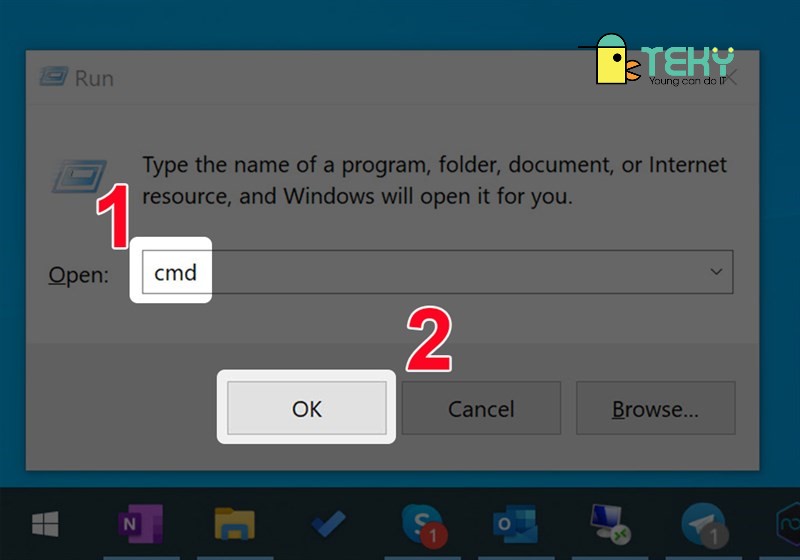
Bước 2: Gõ câu lệnh ipconfig trong cửa sổ lệnh và nhấn Enter.
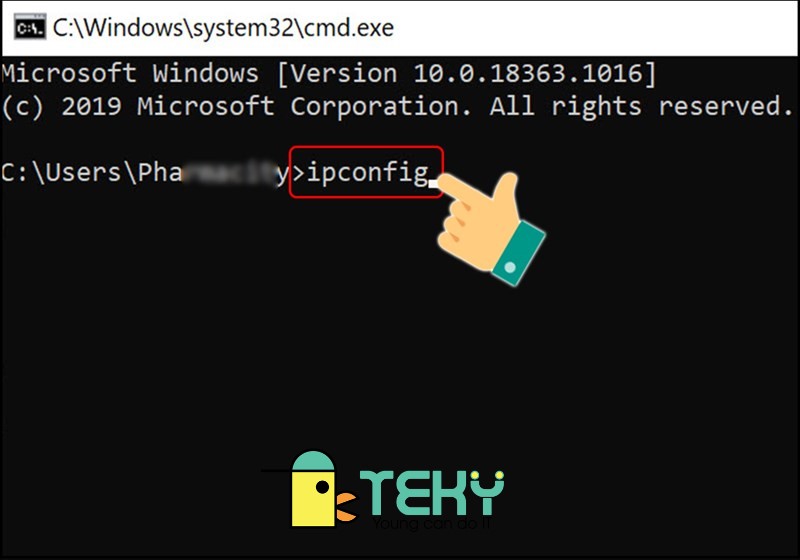
Bước 3: Địa chỉ IP riêng hiển thị sau IPv4 Address.
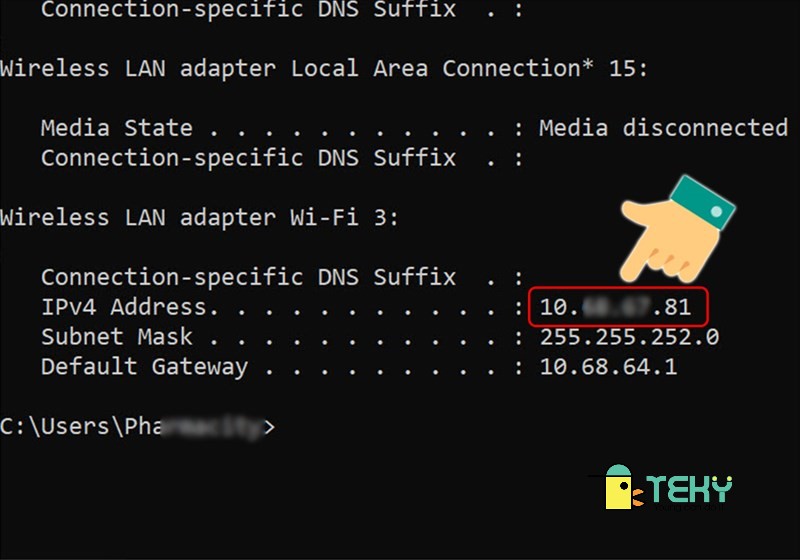
Xem IP máy tính từ thanh Taskbar
Hướng dẫn nhanh
Chấn chuột phải vào biểu tượng mạng trên thanh Taskbar > Chọn Open Network & Internet settings > Chọn Open Network and Sharing Center > Nhấn vào tên mạng > Nhấn vào Details.
>>> Xem thêm : Cách fake IP trên máy tính có khó làm hay không?
Hướng dẫn chi tiết
Bước 1: Nhấn chuột phải vào biểu tượng mạng trên thanh Taskbar.
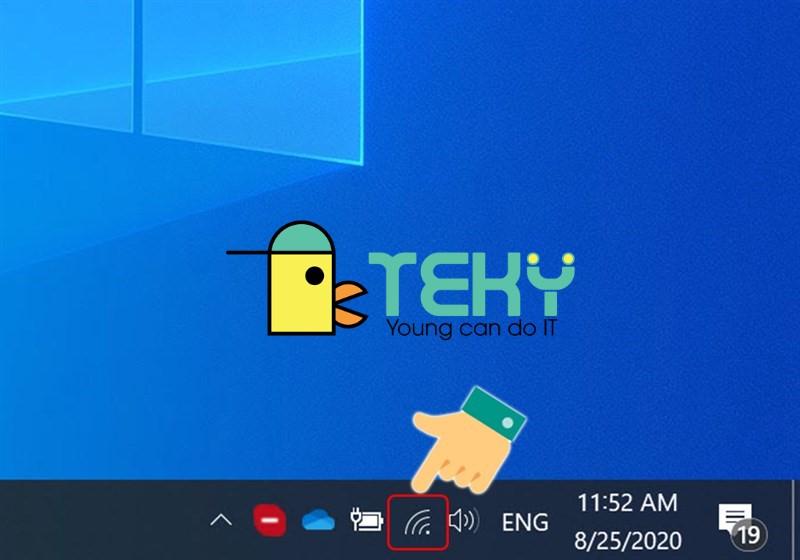
Bước 2: Chọn Open Network & Internet settings.
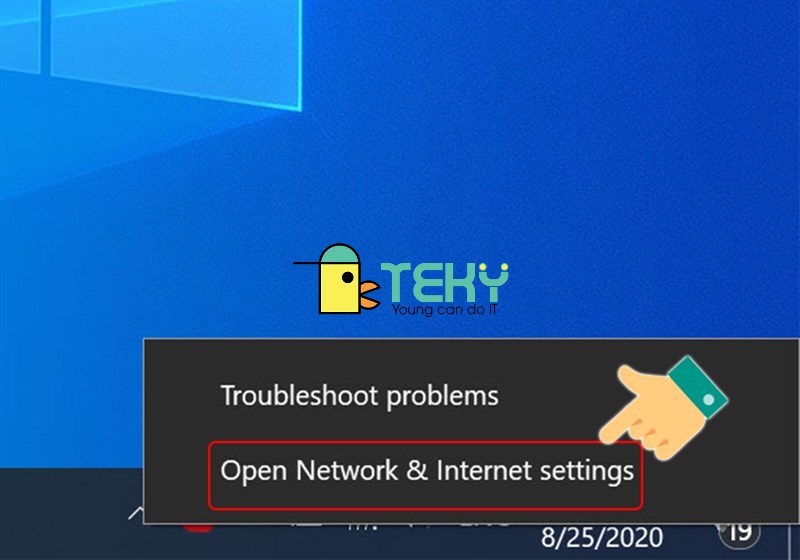
Bước 3: Chọn Open Network and Sharing Center.
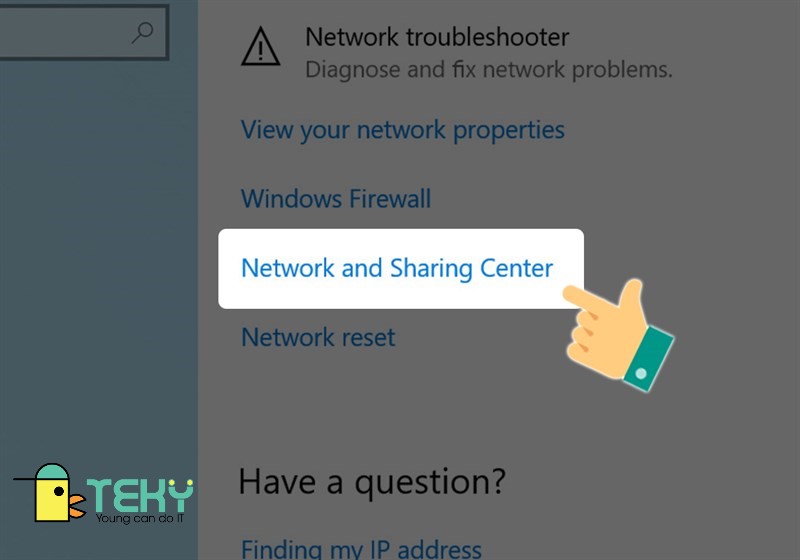
Bước 4: Nhấn vào tên mạng tại Connections.
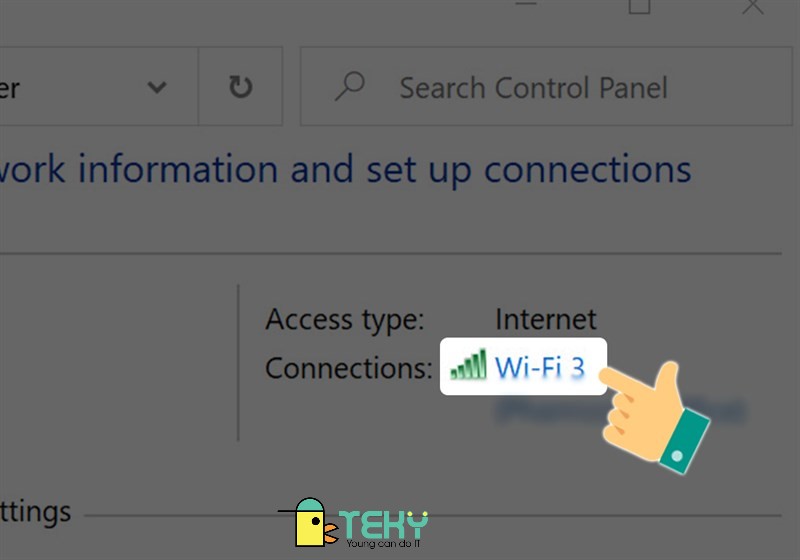
Xem thêm : Top 10 quán ăn ngon có tiếng tại quận 6
Bước 5: Tiếp tục nhấn vào Details.
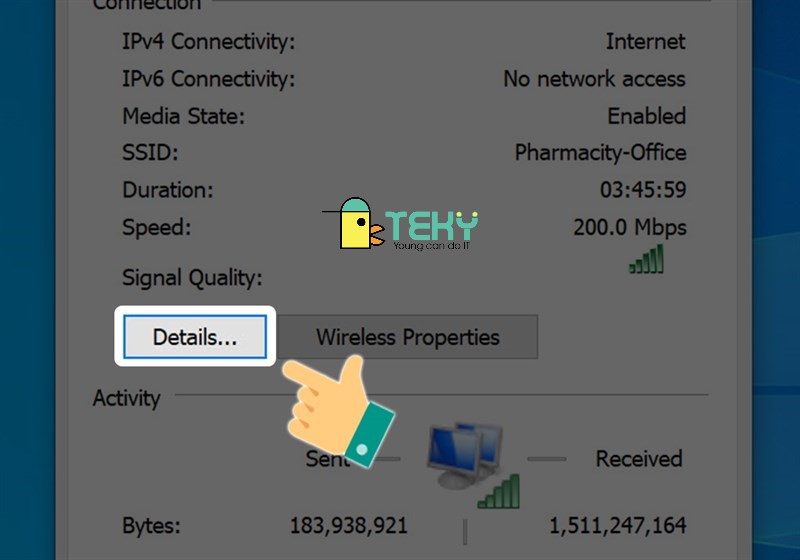
Bước 6: Địa chỉ IP riêng của bạn được hiển thị tại IPv4 Address.
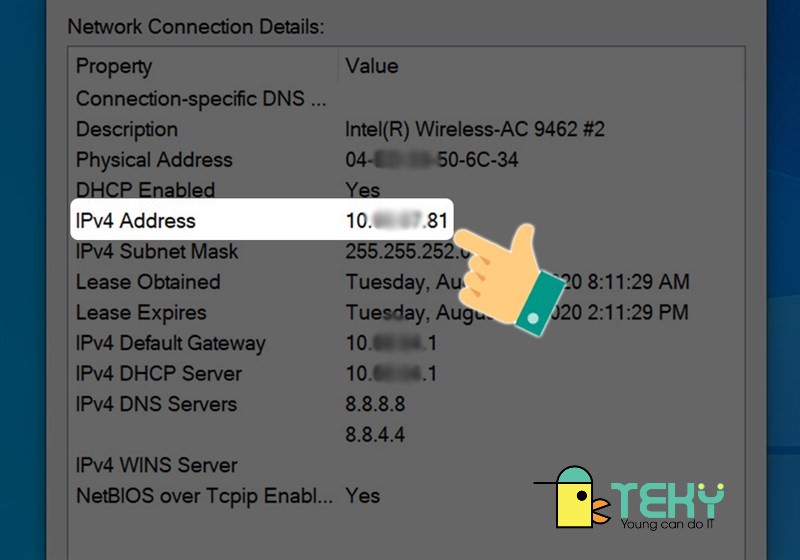
Kiểm tra ip máy tính bằng Task Manager
Hướng dẫn nhanh
Click chuột phải trên thanh Taskbar chọn Task manager > Tại phần Performance, chọn Wifi hoặc Ethernet (mạng dây) > xem IP tại IPv4 Address.
Hướng dẫn chi tiết
Bước 1: Click chuột phải trên thanh Taskbar chọn Task manager.
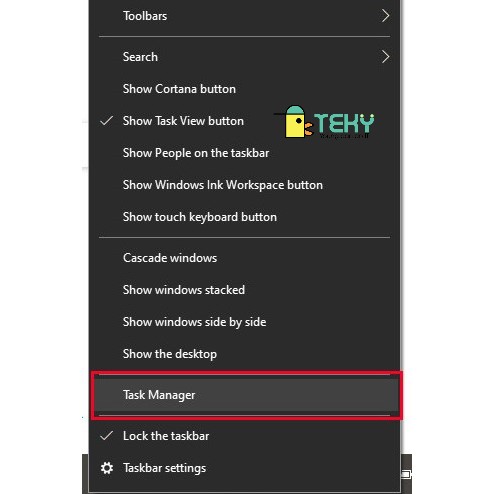
Click chuột phải trên thanh Taskbar chọn Task manager.
Bước 2: Tại phần Performance, chọn Wifi hoặc Ethernet (mạng dây) và xem IP tại IPv4 Address. Ở đây mình sử dụng Wifi.
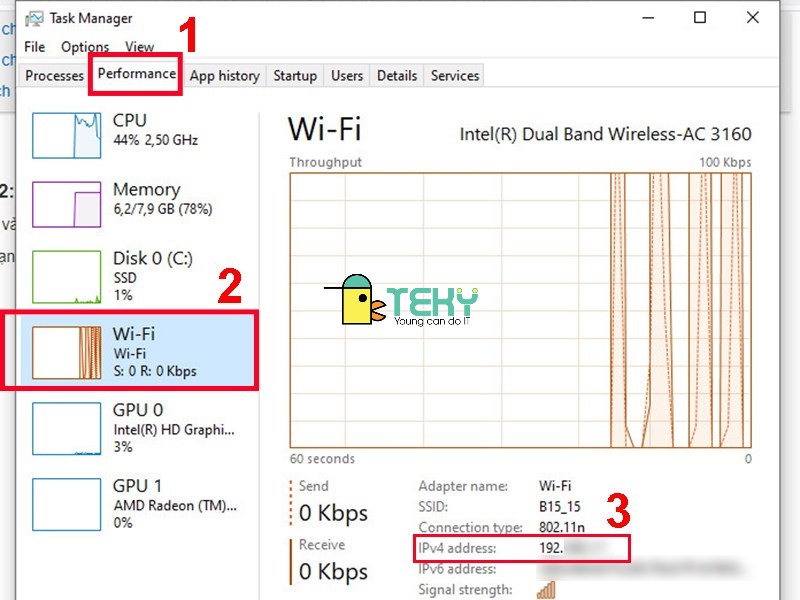
Tại phần Performance, chọn Wifi hoặc Ethernet (mạng dây) và xem IP tại IPv4 Address
Xem IP bằng Powershell
Hướng dẫn nhanh
Nhấn tổ hợp phím Windows + R và gõ Powershell, sau đó nhấn tổ hợp phím Ctrl + Shift + Enter để vào Powershell chế độ Administrator > Gõ lệnh Get-NetIpAddress và nhấn Enter > Xem IP của bạn tại dòng IPAddress.
Hướng dẫn kiểm tra ip máy tính chi tiết
Bước 1: Nhấn tổ hợp phím Windows + R và gõ Powershell, sau đó nhấn tổ hợp phím Ctrl + Shift + Enter để vào Powershell chế độ Administrator.
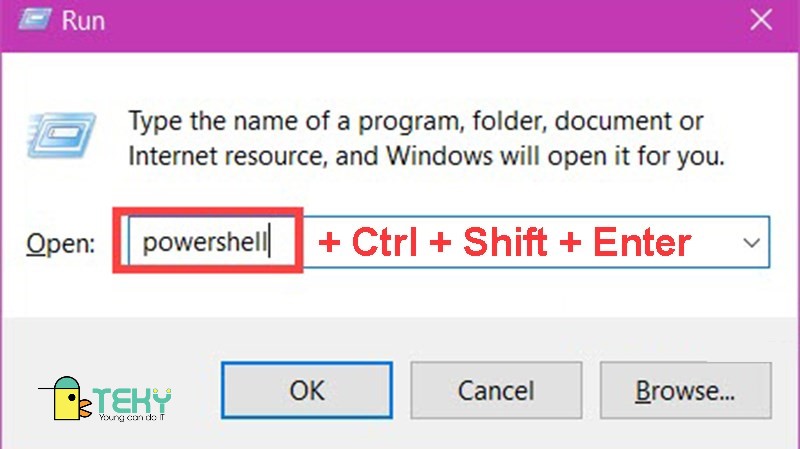
Nhấn tổ hợp phím Windows + R và gõ Powershell, sau đó nhấn tổ hợp phím Ctrl + Shift + Enter
Bước 2: Gõ lệnh Get-NetIpAddress và nhấn Enter.
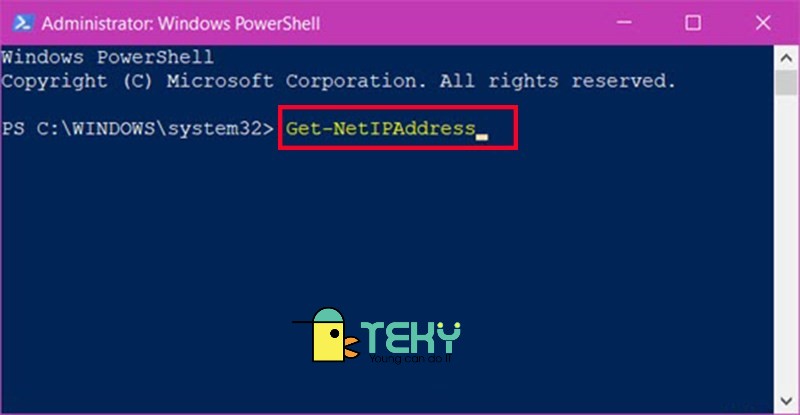
Gõ lệnh Get-NetIpAddress và nhấn Enter.
Bước 3: Xem IP của bạn tại dòng IPAddress.
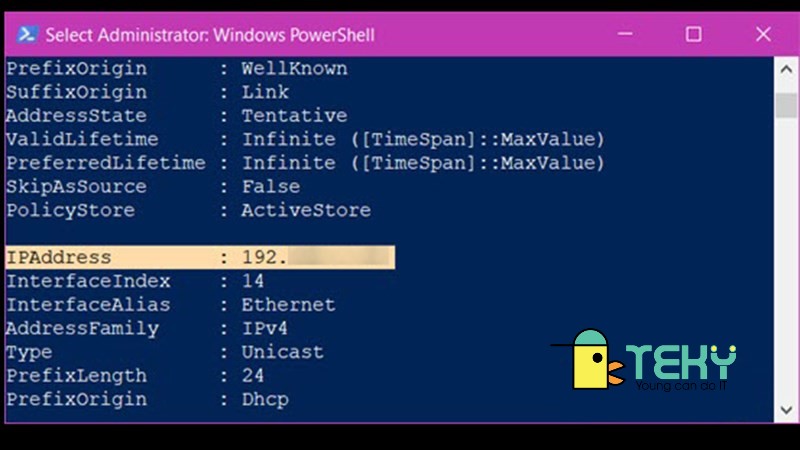
Xem IP của bạn tại dòng IPAddress.
Xem IP bằng Network & Internet Settings
Hướng dẫn nhanh
Click chuột phải vào biểu tượng mạng sau đó chọn Open Network & Internet Settings > Tại mục Status, nhấn vào Change Connection Properties > Xem IP của bạn tại dòng IPv4 Address.
Hướng dẫn chi tiết
Bước 1: Click chuột phải vào biểu tượng mạng sau đó chọn Open Network & Internet Settings.
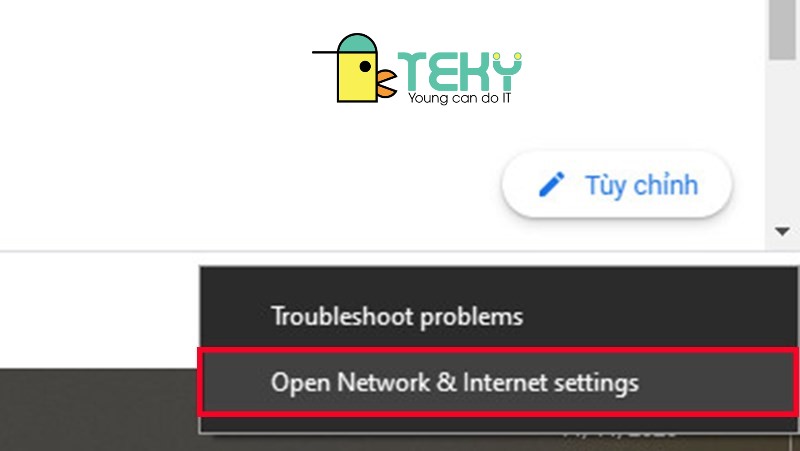
Click chuột phải vào biểu tượng mạng sau đó chọn Open Network & Internet Settings.
Bước 2: Tại mục Status, nhấn vào Change Connection Properties.
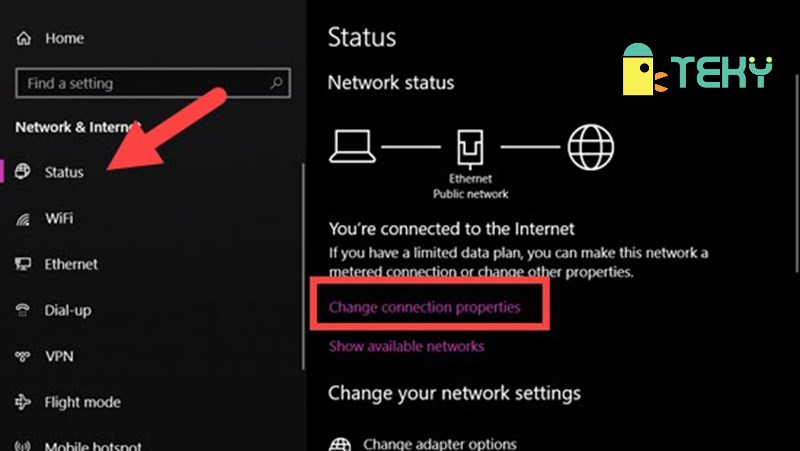
Tại mục Status, nhấn vào Change Connection Properties.
Bước 3: Xem IP của bạn tại dòng IPv4 Address.
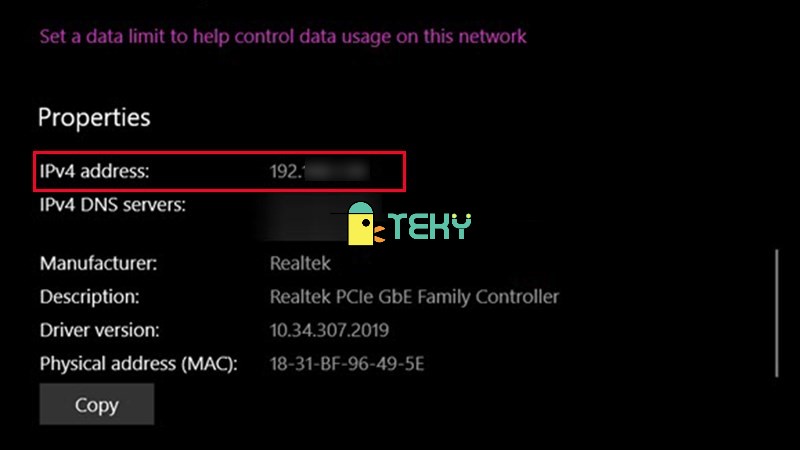
Xem IP của bạn tại dòng IPv4 Address.
4 trang web xem địa chỉ IP công cộng
Để kiểm tra IP công cộng, cách dễ nhất đó là bạn sử dụng các trang web để kiểm tra. Chỉ cần mở các trang web này, bạn sẽ thấy được địa chỉ IP công cộng của mình.
Sử dụng trang web kiểm tra ip máy tính WhatIsMyIP.com
Truy cập WhatIsMyIP.com
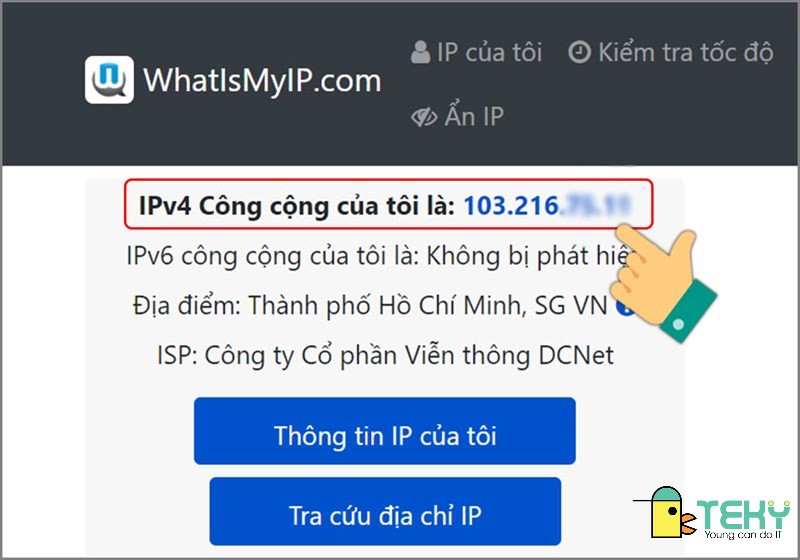
Trang web MyIP.com
Truy cập MyIP.com
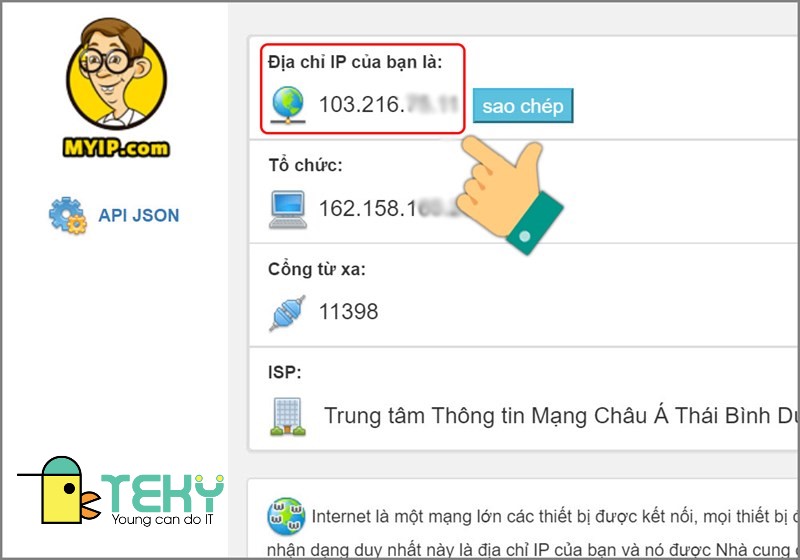
Trang web WhatIsMyPublicIP.com
Truy cập WhatIsMyPublicIP.com
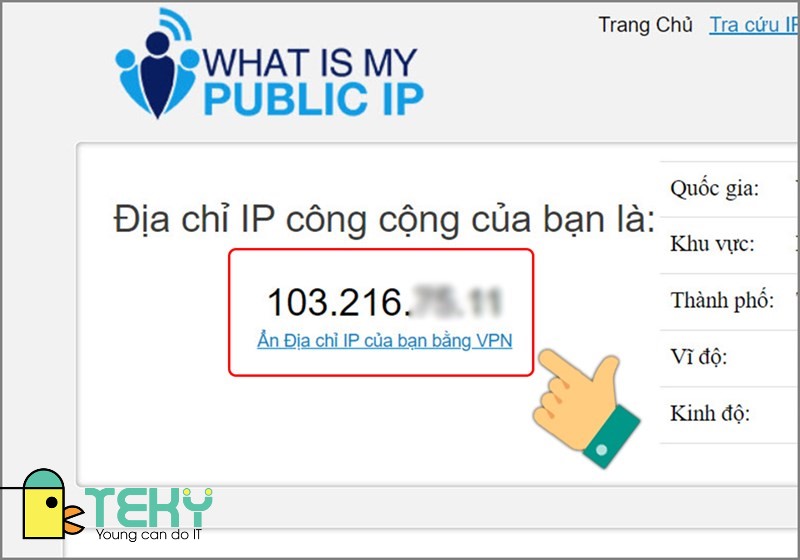
Trang web KiemtraIP.com
Truy cập KiemtraIP.com
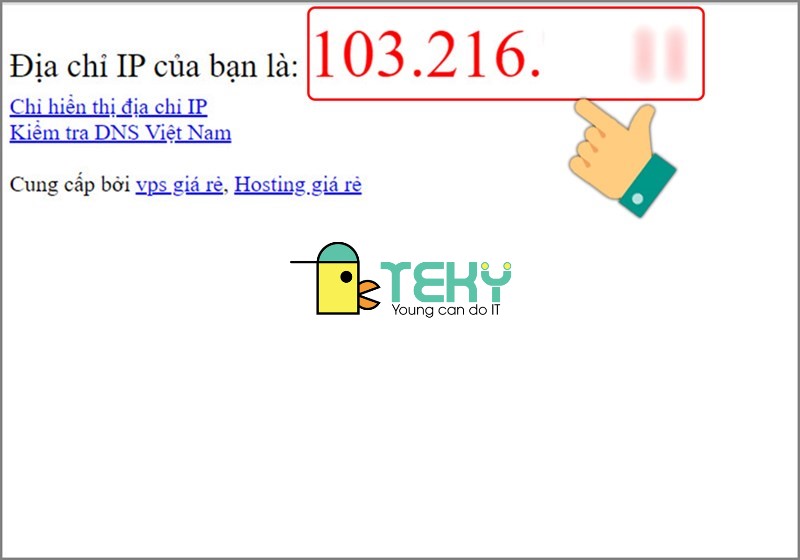
Trên đây là toàn bộ những hướng dẫn cách kiểm tra ip máy tính windows. Mong rằng bài viết sẽ cung cấp cho bạn những điều thật hữu ích. Chúc bạn thực hiện thành công những cách này và đừng quên giới thiệu đến người thân và bạn bè của mình nhé.
Nguồn: https://duhochanquocchd.edu.vn
Danh mục: Khám Phá

/fptshop.com.vn/uploads/images/tin-tuc/179494/Originals/thanh-toan-cuoc-tra-sau-Viettel-7.jpg)
/fptshop.com.vn/uploads/images/tin-tuc/172854/Originals/etc-la-gi-5.jpg)








.jpg)



